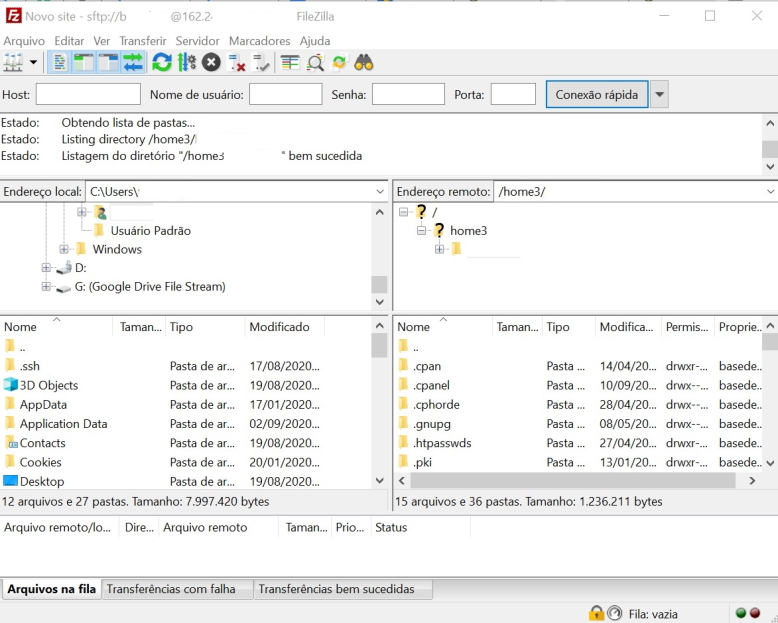Tempo de leitura: 1 minuto
Ao usar o FTP simples para transferir seus arquivos, seus dados estão sendo transmitidos sem criptografia. Portanto, por razões de segurança, recomendamos o uso de uma conexão FTP segura (SFTP). Veja como se conectar com a hospedagem via SFTP através do FileZilla:
1Antes de iniciar o procedimento, valide os requisitos:
- ✓ Possuir o acesso SSH habilitado na hospedagem.
- ✓ Possuir um cliente FTP instalado em seu computador local. Recomendamos o FileZilla;
- ✓ Possuir os dados de acesso da conexão SFTP
- ✓ Não é possível se conectar via SFTP com a conta FTP criada no cPanel. Para mais informações consulte a documentação oficial do cPanel
2Na tela inicial do FileZilla, no menu superior, clique em Arquivo
- Em seguida, clique em Gerenciador de Sites…
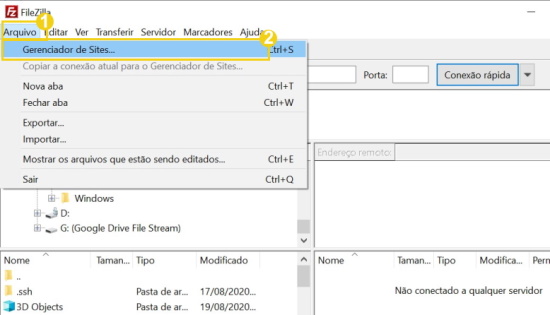
3Na próxima tela, clique na opção Novo site
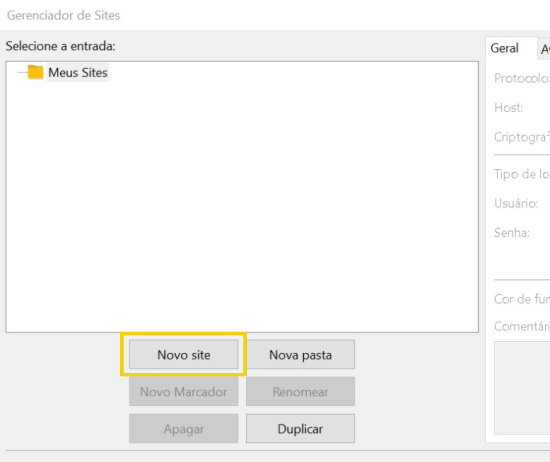
4Em seguida, na aba Geral, preencha os dados conforme indicado:
- Protocolo: selecione a opção SFTP – SSH File Transfer Protocol
- Host: insira o IP do seu plano de hospedagem ou o seu domínio (caso esteja apontado para a hospedagem)
- Porta: insira o valor da porta de acesso SFTP 22
- Tipo de logon: selecione a opção Normal
- Usuário: insira o usuário do painel cPanel da sua hospedagem
- Senha: insira a senha do painel cPanel da sua hospedagem
Para concluir o acesso, clique em Conectar
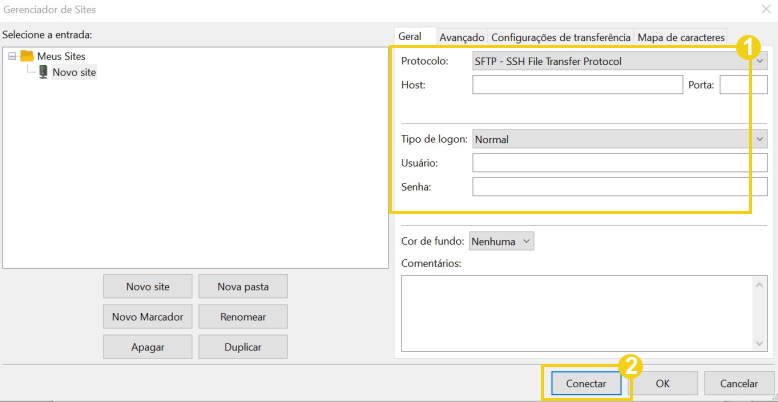
O acesso SFTP acontece através de dados exclusivos, sendo assim, não é possível se conectar na hospedagem via SFTP usando uma conta FTP criada no cPanel. Para mais informações consulte a documentação oficial do cPanel
5Defina se deseja salvar a senha para os próximos acessos
- Clique em OK
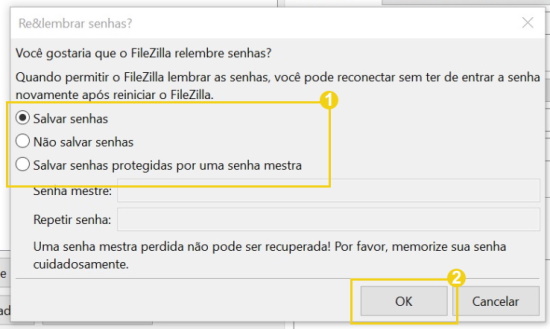
6Após a conexão, uma mensagem de alerta deverá ser exibida
- Para marcar o host como confiável, selecione “Confiar sempre nesse host, adicionar esta chave ao cache”
- Em seguida, clique em OK
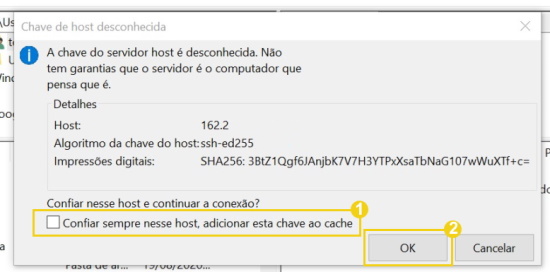
Depois do procedimento, se tudo ocorreu como previsto você deverá estar conectado com a hospedagem via SFTP: